ليپ ٽاپ تي انٽرنيٽ سست آهي پر فون نه: منٽن ۾ ڪيئن درست ڪجي

مواد جي جدول
جڏهن مان گذريل جمعي تي ڪم کان گهر پهتس، مون هيلو تي Slayer ميچن ۾ ڪجهه معياري وقت گيمنگ ۽ هيڊز تي ڪلڪ ڪرڻ جو انتظار ڪيو.
مهم به ختم ٿي چڪي هئي، ۽ 10 سالن جي عمر ۾ مان وڌيڪ پرجوش نه ٿي سگهان ها!
تنهنڪري مون ڪافي ٺاهي ۽ پنهنجو ليپ ٽاپ سرور تي قطار ڪرڻ لاءِ فائر ڪيو.
بهرحال، منهنجو حوصلو جلد ئي نفرت ۾ تبديل ٿي ويو جيئن مون هر ويڙهه جي مالڪي حاصل ڪئي. ورتو.
مون کي خبر هئي ته مان قدرتي رانديگر نه آهيان، پر ڪجهه صحيح محسوس نه ٿيو.
تنهنڪري مون پنگ کي چيڪ ڪيو، ۽ اهو اتي هو - نيٽ ورڪ جي دير 300ms کان مٿي ٿي وئي اڪثر، جڏهن ته مون کي ان جي 50ms کان گهٽ ٿيڻ جي توقع هئي.
منهنجي ليپ ٽاپ ۽ فون کان سواءِ گهر جي نيٽ ورڪ سان ڳنڍيل ٻيو ڪو به اوزار نه هو.
منهنجو شڪ تڏهن وڌي ويو جڏهن مون نيٽ ورڪ جي رفتار کي ڏٺو. منهنجي فون تي 300mbps جي ويجهو هئا، جيئن منهنجي ڪنيڪشن تي توقع ڪئي وئي هئي.
اهو 4K وڊيوز بغير ڪنهن اشاري جي بفرنگ جي اسٽريم ڪري سگهي ٿو.
تنهنڪري، مون فوري طور تي گيم بند ڪيو ۽ ويٺس سڀني مشڪلاتن جو بنيادي سبب.
مون ويب فورمز ۽ مدد جي رهنمائي کي براؤز ڪيو، ۽ اهو ظاهر ٿيو ته حل مون کي منهن ۾ گھمندي رهيو هو!
جيڪڏهن انٽرنيٽ سست آهي ليپ ٽاپ ۽ نه توهان جي فون تي، چيڪ ڪريو نيٽ ورڪ ڊرائيور ڪنهن به تازه ڪاري لاءِ ۽ انسٽال ڪريو. توهان هڪ موجوده ڊرائيور کي به انسٽال ڪري سگهو ٿا ۽ ڊرائيورن لاءِ اسڪين ڪري سگهو ٿا ته جيئن سسٽم پاڻمرادو انهن کي ڳولي سگهي.
جڏهن ته، ان ۾ صرف هارڊويئر ۽ فرم ویئر کان وڌيڪ آهي.6.
نيٽ ورڪ جي بهتر ڪارڪردگيءَ لاءِ هڪ ٻيو واڌارو روٽر ايڊمن پورٽل تان نيٽ ورڪ چينل کي تبديل ڪرڻ آهي (عام طور تي 192.168.0.1 تي رسائي آهي).
پنهنجو وائي فائي ڪارڊ مٽايو
جڏهن ته توهان هڪ نئين ليپ ٽاپ ماڊل تي سٺي ڊيل حاصل ڪري سگهو ٿا، سي پي يو ۽ جي پي يو کان ٻاهر شيون آهن جيڪي ان جي ڪارڪردگي کي متاثر ڪن ٿيون.
ڪارخانن ۾ ڪنڊن کي ڪٽڻ ۽ بچائڻ لاءِ هڪ گهٽ ۾ گهٽ نيٽ ورڪ ڪارڊ يا سست ريم شامل آهي پيداوار جي قيمت.
ان جي تصديق ڪرڻ جو بهترين طريقو مختلف ISPs ۽ بينڊوڊٿس جي ڪيترن ئي ڪنيڪشنن تي ليپ ٽاپ کي جانچڻ سان آهي.
انهي سان گڏ، جيڪڏهن ڪنهن به ٽائيڪ ۽ تبديلين سان توهان جي نيٽ ورڪ ۾ فرق نه پيو اچي ڪارڪردگي، توهان شايد وائي فائي ڪارڊ کي مڪمل طور تي تبديل ڪرڻ تي غور ڪري سگھو ٿا.
جڏهن ته، نئين هاء-اينڊ هارڊويئر تي ڦهلائڻ کان پهريان نوٽ ڪرڻ لاء ڪجهه شيون آهن -
- هارڊويئر کي تبديل ڪرڻ توهان جي ليپ ٽاپ تي وارنٽي کي رد ڪري سگهي ٿو. اهو بهتر آهي ته سرڪاري سروس سينٽر سان رابطو ڪريو ڪارڊ اپڊيٽ سان. اهو ٺاهيندڙن کي مناسب تنصيب لاءِ ذميوار پڻ بڻائي ٿو، ۽ توهان هڪ وارنٽي پڻ برقرار رکون ٿا.
- پنهنجي دوست جي سفارش تي چونڊڻ يا Amazon کان بهترين جائزو وٺڻ وارو وائي فائي ڪارڊ خريد ڪرڻ بدران، پنهنجي تحقيق ڪريو ۽ ڪارڊ کي يقيني بڻايو توهان جي سسٽم سان مطابقت رکي ٿي.
اهو USB وائي فائي اڊاپٽر استعمال ڪرڻ لاءِ وڌيڪ مهانگو متبادل آهي.
پر، توهان نيٽ ورڪ جي ڪارڪردگي نه وڃائيندؤ، ۽ اهو پيش ڪري ٿو هڪ مستقل حل.
پنهنجو پاڻ کي هڪ USB حاصل ڪريووائي فائي اڊاپٽر
USB وائي فائي اڊاپٽر وائي فائي ڪارڊ کي تبديل ڪرڻ لاءِ هڪ گهٽتر متبادل آهي، پر اهو توهان جي بئنڪ کي نه ٿو ڀڃي.
اهو هڪ پلگ ۽ پلے حل آهي ليپ ٽاپ نيٽ ورڪ ڪارڊ کي اوور رائيڊ ڪرڻ ۽ سڌو روٽر مان وائي فائي سگنل وصول ڪرڻ لاءِ.
اهو پنهنجو الڳ ڊرائيور انسٽال ڪري ٿو، تنهنڪري توهان کي پنهنجي ليپ ٽاپ تي بگي ڊرائيور ورزن تي ڀروسو ڪرڻ جي ضرورت ناهي.
USB Wi-Fi اڊاپٽر جي انسٽاليشن کان پوءِ، رفتار جا ٽيسٽ هلايو ۽ ڏسو ته ڇا توهان محسوس ڪيو ته دير جي گھٽتائي ۽ بهتر رفتار>
انهي سان گڏ، جيڪڏهن توهان هڪ ڊبل بينڊ ٽرانسميشن چاهيو ٿا، تفصيل پڙهڻ جي پڪ ڪريو ۽ صحيح چونڊيو.
سپورٽ سان رابطو ڪريو

جيڪڏهن توهان تمام گهڻي ڪوشش ڪئي آهي حل، پوءِ اهو آهي ماهرن کي سنڀالڻ ڏيو.
توهان پنهنجو ليپ ٽاپ سروسنگ لاءِ وٺي سگهو ٿا يا ٺاهيندڙ جي ويب سائيٽ تي مليل ڪسٽمر هيلپ لائن نمبرن تي پهچي سگهو ٿا.
وڏين ٽيڪنالاجي ڪمپنيون جهڙوڪ HP ۽ ڊيل توهان جي ليپ ٽاپ تي نصب ڪيل سسٽم سپورٽ سافٽ ويئر فراهم ڪري ٿو جتي توهان ڄاڻ وارا مضمون، سوال پڇيا ويا ۽ مسئلن جي تفصيل سان هڪ سپورٽ ٽڪيٽ کي ڳولي سگهو ٿا.
انهي سان گڏ، توهان پنهنجي ليپ ٽاپ سان ڳنڍيل هڪ اسٽيڪر تي موجود رابطي جي معلومات ڳولي سگهو ٿا. body.
عام طور تي، توهان ڪجهه معياري سوالن کان پوءِ ڪنهن ايجنٽ سان ڳنڍيندا آهيو، ۽ اهي يا ته توهان جي رهنمائي ڪري سگهن ٿا يا سروس سينٽرن تي ملاقات جو وقت طئي ڪري سگهن ٿا.
پنهنجي ڊوائيس کي سيريل رکڻ جي پڪ ڪريونمبر هٿ.
سست انٽرنيٽ تي حتمي سوچون
جڏهن ته مون تمام گهڻيون مسئلا حل ڪرڻ واري طريقن تي بحث ڪيو آهي، اها هڪ مڪمل فهرست ناهي.
مثال طور، جيڪڏهن توهان پنهنجي ليپ ٽاپ کي منتقل نٿا ڪري سگهو روٽر جي ويجهو، هڪ وائي فائي ايڪسٽينڊر استعمال ڪرڻ تي غور ڪريو جيڪو توهان جي روٽر سان WPS بٽڻ سان ڳنڍي ٿو ۽ ڪوريج وڌائي ٿو.
انهي سان گڏ، توهان نيٽ ورڪ سيٽنگن ۾ پنهنجي وائرليس نيٽ ورڪ جي فهرست مان وائي فائي نيٽ ورڪ کي هٽائي سگهو ٿا ۽ پنهنجي ڊيوائس کي ريبوٽ ڪريو.
هڪ دفعو توهان وائي فائي لاءِ ٻيهر اسڪين ڪيو ٿا، ليپ ٽاپ ان کي ڳولي ٿو، ۽ توهان سندن سان ٻيهر ڳنڍي سگهو ٿا.
توهان پڻ پڙهڻ جو مزو وٺي سگهو ٿا:
- روٽر ذريعي مڪمل انٽرنيٽ اسپيڊ حاصل نه ٿي رهيو آهي: ڪيئن فڪس ڪجي
- ايٿرنيٽ وائي فائي کان سست: سيڪنڊن ۾ ڪيئن درست ڪجي
- سست اپ لوڊ اسپيڊ: سيڪنڊن ۾ ڪيئن درست ڪجي
- Internet Lag Spikes: ان جي چوڌاري ڪيئن ڪم ڪجي
- سٺو پنگ ڇا آهي ؟ ڊيپ ڊيو ان ليٽيسي
اڪثر پڇيا ويندڙ سوال
مان پنهنجي ليپ ٽاپ تي انٽرنيٽ جي رفتار ڪيئن وڌائي سگهان ٿو؟
- ليپ ٽاپ کي ويجهو آڻيو روٽر.
- Ethernet ڪيبل يا 5GHz چينل کي 2.4GHz هڪ مان تبديل ڪريو
- نيٽ ورڪ استعمال ڪندي سڀني پس منظر واري ايپس کي بند ڪريو
- راؤٽر فرم ويئر ۽ نيٽ ورڪ ڊرائيورز کي اپڊيٽ ڪريو<8
- مالويئر يا وائرس لاءِ اسڪين ڪريو
منهنجو برائوزر ايترو سست ڇو آهي، پر منهنجو انٽرنيٽ تيز آهي؟
براؤزر کي ڪيش ميموري يا تاريخ جي ڪري سست ڪري سگهجي ٿو. تنهن ڪري، اهو بهتر آهي ته ان کي ڪڏهن ڪڏهن صاف ڪيو وڃي.
پڻ،پڪ ڪريو ته توهان جديد مطابقت رکندڙ برائوزر ورشن استعمال ڪري رهيا آهيو.
مان پنهنجي ليپ ٽاپ تي پنهنجي وائي فائي اسپيڊ ڪيئن چيڪ ڪريان؟
- ٽاسڪ بار تي وائي فائي آئڪن تي ساڄي ڪلڪ ڪريو
- اوپن نيٽ ورڪ ۽ شيئرنگ سينٽر
- اسٽيٽس ونڊو کولڻ لاءِ وائي فائي ڪنيڪشن چونڊيو
توهان ڪنيڪشن جي رفتار ۽ نيٽ ورڪ جا ٻيا تفصيل ڏسي سگهو ٿا.
تازه ڪاريون.ڪيترائي عنصر، بشمول روٽر، ISP، ڪيبل، پس منظر ايپس، يا توهان جي ليپ ٽاپ تي وائي فائي ڪارڊ به، بهتر ڪارڪردگيءَ جي رستي ۾ اچي سگهن ٿا.
تنهنڪري مان فيصلو ڪيو ته منهنجي سکيا کي هڪ آرٽيڪل ۾ گڏ ڪرڻ ۽ ممڪن مشڪلاتن کي حل ڪرڻ جا طريقا حصيداري ڪريو جيڪي توهان آزاديءَ سان ڪري سگهو ٿا.
پنهنجي پروگرامن کي منظم ڪريو ۽ معلوم ڪريو ته ڪير توهان جي بينڊوڊٿ کي کائي رهيا آهن
ابتدائي قدم ڪهڙا آهن اسان بغير ڪنهن سوال جي وٺو جڏهن به ويب پيج لوڊ ٿيڻ ۾ عمر لڳندي آهي؟ يا ٻه ڪلاڪ گذري ويا آهن، ۽ 700MB وڊيو فائل اڃا ڊائون لوڊ ٿي رهي آهي؟
توهان 300Mbps فائبر آپٽڪ ڪنيڪشن لاءِ پنهنجي ISP کي وڏي رقم ادا ڪندا آهيو، پر اسپيڊ ٽيسٽ ٻي صورت ۾ ڏيکاريندي آهي.
تنهنڪري ، اسان کي گهرجي ته اسان جا هٿ گندا ڪريون ۽ بينڊوڊٿ کي ڇا کائي رهيا آهن ان جي بنيادي سبب کي ڳولڻو پوندو.
اهڙا ڪيترائي عنصر ان جو سبب ٿي سگهن ٿا، يا ته هارڊويئر يا سافٽ ويئر.
هتي هڪ فهرست آهي. منهنجي مشاهدن مان معمولي شڪايتون جيڪي نيٽ ورڪ جي ڪارڪردگي تي منفي اثر انداز ڪندا آهن-
- رننگ پس منظر ايپس
- سافٽ ويئر اپڊيٽس جي انتظار ۾
- هڪ ئي نيٽ ورڪ سان ڳنڍيل ڪيترائي ڊوائيس
- پراڻو نيٽ ورڪ ڊرائيور يا بگ
- راؤٽر جا مسئلا
- سگنل جي ڪمزور طاقت
مثال طور، توهان جو ليپ ٽاپ شايد OneDrive، Dropbox، يا ٻي ڪلائوڊ سروس ۾ هم وقت سازي ڪري. پس منظر توهان جي ڄاڻ سان.
تنهنڪري اهو ضروري آهي ته توهان جي ليپ ٽاپ تي هلندڙ ڪنهن به بينڊوڊٿ-گھڻي پروگرام کي بند ڪيو وڃي.
پر ڪيئنڇا اسان هن وقت هلندڙ ايپس جي باري ۾ ڄاڻون ٿا؟
ونڊوز ٽاسڪ مئنيجر اهو معلوم ڪرڻ لاءِ هڪ آسان حل آهي ته ڪهڙيون پس منظر واريون ايپس هلي رهيون آهن ۽ عارضي طور تي غير ضروري ايپس کي بند ڪري ڇڏيون آهن.
ڏسو_ پڻ: Verizon تي ٽيڪسٽ وصول نه ڪرڻ: ڇو ۽ ڪيئن درست ڪجيهتي اهي قدم آهن فالو ڪريو -
- دٻايو Ctrl + Shift + Esc پنھنجي ڪيبورڊ تي ٽاسڪ مئنيجر کي فائر ڪرڻ لاءِ. متبادل طور تي، توھان شروع مينيو تي صحيح ڪلڪ ڪري سگھوٿا ۽ ان کي لسٽ مان چونڊيو.
- پروسيس ٽئب ڏانھن وڃو، جيڪو توھان جي ڊوائيس تي فعال سڀني پروگرامن ۽ خدمتن کي لسٽ ڪري ٿو.
- جيڪو ڏسو. پروگرامن لاءِ نيٽ ورڪ ڪالم جيئن ته اهو ظاهر ڪري ٿو ته ڪهڙيون ائپس يا خدمتون استعمال ڪري رهيون آهن ڪيتري بينڊوڊٿ (فيصد ۾)
- جيڪڏهن توهان ڏسندا آهيو ته وڏي بينڊوڊٿ جو عمل هلندڙ آهي، ان کي چونڊيو ۽ ڪلڪ ڪريو ”پراسيس ختم ڪريو.“
پڻ، توهان جي ليپ ٽاپ کان سواءِ، پڪ ڪريو ته ٻيو ڪو به ڊوائيس نيٽ ورڪ سان ڳنڍيل نه آهي ۽ ڊيٽا استعمال ڪري رهيو آهي.
مثال طور، هڪ سمارٽ ٽي وي 4K فلم اسٽريم ڪرڻ دوران هڪ اهم بينڊوڊٿ ٺاهي ٿو.
اهڙي طرح، توهان جو فون شايد جديد سافٽ ويئر پيچ ڊائون لوڊ ڪري رهيو آهي، يا اهو توهان جي نگراني وارو نظام پڻ ٿي سگهي ٿو.
اهو بهتر آهي ته نيٽ ورڪ کان ٻين سڀني ڊوائيسن کي ڌار ڪيو وڃي ته جيئن توهان جو ليپ ٽاپ واحد فعال رهي مسئلو حل ڪرڻ جي مقصد لاءِ ڊيوائس.
پڪ ڪريو ته توهان جو ليپ ٽاپ توهان جي روٽر جي رينج ۾ آهي

اڪثر ڪري نيٽ ورڪ جي ڪارڪردگي ۾ گهٽتائي توهان جي ليپ ٽاپ يا روٽر ۾ موجود هارڊويئر يا سافٽ ويئر جي خرابين جي ڪري نه آهي.
اهو ٿي سگهي ٿو توهان جي ڊوائيس طرفان مقرر ڪيل حدپوزيشننگ.
توهان جي راؤٽر کي سيٽ ڪرڻ وقت ياد رکڻ لاءِ ڪجهه تفصيل آهن -
- ان کي مرڪزي جڳهه تي رکڻ گهرجي جنهن جي چوڌاري خالي جاءِ هجي
- جيڪڏهن توهان وٽ ٻن سطحن لاءِ هڪ واحد راؤٽر آهي، مٿيون هڪ کي نمايان پوزيشن ۾ رکڻ تي غور ڪريو جتان سگنل ٽرانسميشن بهتر هجي
- ٻين اليڪٽرانڪ شين جهڙوڪ مائڪرو ويوز ۽ ريڊيوز کي روٽر کان پري رکو جيئن اهي برقي مقناطيسي مداخلت جو سبب بڻجي سگهن
توهان جي راؤٽر کي ڪنهن ٻئي هنڌ منتقل ڪرڻ بهتر آهي جيڪڏهن اهو هڪ ذيلي-بهترين نيٽ ورڪ ڪنيڪشن فراهم ڪري ٿو.
جيتوڻيڪ جسماني حدون توهان جي رستي ۾ اچي سگهن ٿيون، توهان جي روٽر لاءِ مٺي جڳهه ڳولڻ جي ڪوشش ڪريو، ۽ پنھنجي ليپ ٽاپ کي ان جي ويجھو رکڻ تي غور ڪريو.
راؤٽر ۽ ڊيوائس جي وچ ۾ ھڪ بي ترتيب لائين آف ويٽ ويٽنٽ گھٽائي ٿي ۽ سگنل کي بلاڪ ڪري ٿو.
تنهنڪري ليپ ٽاپ کي صحيح طور تي رکڻ سان سگنل جي طاقت ۾ بھتري اضافو ٿيندو ۽ جيڪڏھن ضروري ھجي ته توھان لاءِ LAN ڪنيڪشن قائم ڪرڻ لاءِ شيون آسان بڻايون.
منھنجي صلاح آھي ته ليپ ٽاپ کي ان پلگ ڪريو ۽ گھر جي چوڌاري مختلف پوزيشنن ۾ اسپيڊ ٽيسٽ ھلايو ۽ راؤٽر کي سڀ کان مناسب جڳھ تي رکو.
پنهنجي ليپ ٽاپ کي ايٿرنيٽ ڪيبل سان لڳايو
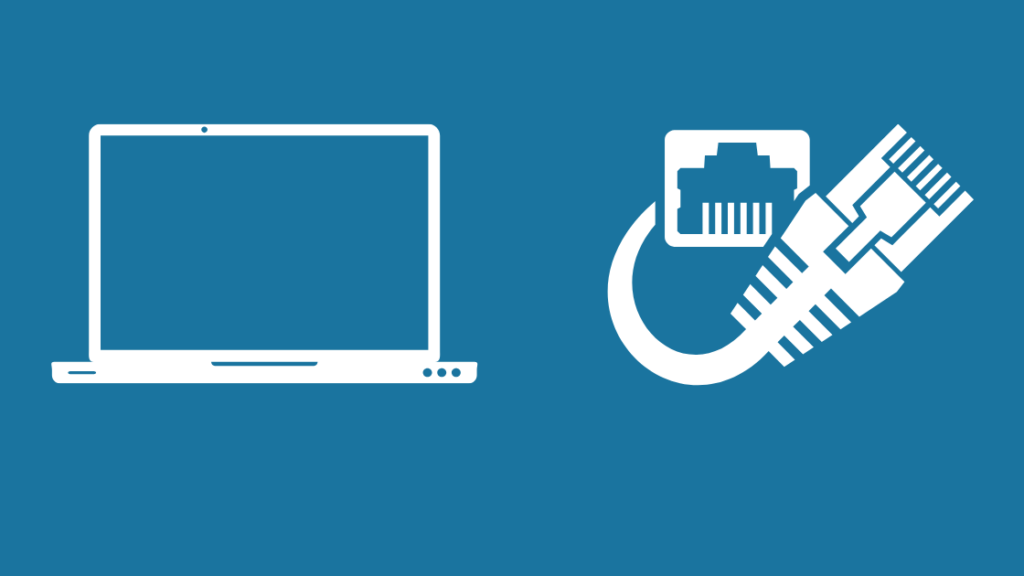
ممڪن طور تي سڀ کان نمايان ۽ روايتي طريقو توهانجي نيٽ ورڪ مان ڪارڪردگيءَ کي نچوائڻ لاءِ ايٿرنيٽ ڪيبل ڏانهن سوئچ ڪرڻ آهي.
اهو آهي ٽرانسميشن دوران نقصان کان بچڻ لاءِ ننڍيون ڪيبل استعمال ڪرڻ بھتر آھي.
مان ڄاڻان ٿو ته اھو مشڪل ٿي سگھي ٿو، پر جيڪڏھنتوهان اهو ڪري سگهو ٿا، اهو وائرليس هارڊويئر سان ڪنهن به مسئلي جي تصديق ڪري ٿو (جهڙوڪ وائي فائي ڪارڊ يا روٽر).
پوءِ، ڪيئن اڳتي وڌو؟
هتي آهن قدم –
- توهان کي پنهنجي راؤٽر جي پٺيءَ ۾ ايٿرنيٽ ڪيبل لڳائڻو پوندو.
- عام طور تي، LAN ڪنيڪشن لاءِ چار بندرگاهن هوندا آهن.
- ٻئي ڪنڊ کي پنهنجي روٽر سان ڳنڍيو. ليپ ٽاپ
هاڻي توهان رفتار ٽيسٽ هلائي سگهو ٿا ۽ وائي فائي ۽ ايٿرنيٽ تي رفتار جو مقابلو ڪري سگهو ٿا.
انهي سان گڏ، هتي CAT 5e يا CAT 6 ڪنيڪشن استعمال ڪرڻ بلڪل صحيح نه ٿيندو جانچ ۾ فرق.
پر توهان جي معلومات لاءِ، CAT 6 ڊيٽا جي منتقلي لاءِ وڌيڪ بينڊوڊٿ پيش ڪري ٿو، ۽ اهو تمام گهڻي تعدد تي ڪم ڪري ٿو.
پنهنجي ليپ ٽاپ کي ٻيهر شروع ڪريو
جڏهن ته اهو ٿي سگهي ٿو واضح طور تي، ڊوائيس ٻيهر شروع ڪرڻ ۾ ڪارڪردگي جي مسئلن کي حل ڪرڻ ۾ وڏي ڪاميابي جي شرح آهي.
ڏسو_ پڻ: اسپيڪٽرم موڊيم آن لائن ناهي: سيڪنڊن ۾ ڪيئن درست ڪجيتوهان جي ليپ ٽاپ کي ٻيهر شروع ڪرڻ ڪنهن به غير ضروري پس منظر واري عمل کي ري سيٽ ڪري ٿو جيڪو بينڊوڊٿ استعمال ڪري سگهي ٿو.
اهو پڻ التوا واري سافٽ ويئر کي انسٽال ڪري ٿو ۽ ڊرائيور اپڊيٽ، توهان جي ليپ ٽاپ کي تازه ڪاري ڪري رهيو آهي.
ٻيهر شروع ڪريو، يا ريبوٽ ڪريو، هڪ فيڪٽري ري سيٽ وانگر آهي، جيڪو توهان جي سسٽم جي ترتيب کي فيڪٽري جي ڊفالٽ سيٽنگن ڏانهن موٽائي ٿو.
اهو شاٽ جي لائق آهي جيئن ته توهان ڪا به ڊيٽا يا سيٽنگون نه وڃائيندؤ.
تنهنڪري، مان توهان کي سفارش ڪريان ٿو ته توهان پنهنجي ليپ ٽاپ کي ٻيهر شروع ڪرڻ لاءِ قدمن تي عمل ڪريو، جنهن ۾ ڪجهه سيڪنڊن کان وڌيڪ وقت نه لڳندو آهي -
- کوليو. اسٽارٽ مينيو
- پاور آپشن ڏانھن وڃو 7>'ٻيهر شروع ڪريو' چونڊيو
توهان جو سسٽم ٻيهر شروع ٿئي ٿوخودڪار طريقي سان.
ياد رکو ته فائلن ۾ ڪنهن به تبديلي کي محفوظ ڪرڻ کان اڳ ان سان اڳتي وڌو.
پنهنجي روٽر کي ٻيهر شروع ڪريو
جڏهن ته ليپ ٽاپ کي ٻيهر شروع ڪرڻ هڪ قابل عمل حل آهي، اهو صرف هارڊويئر ناهي ملوث.
روٽر ڪنهن به التوا ۾ رکيل فرم ویئر اپڊيٽس کي چيڪ ڪرڻ ۽ انسٽال ڪرڻ لاءِ ريبوٽ پڻ استعمال ڪري سگهي ٿو.
فرم ويئر روٽر ۾ شامل ٿيل سافٽ ويئر آهي جيڪو روٽر انتظاميه، سيڪيورٽي، ۽ روٽنگ پروٽوڪول کي منظم ڪري ٿو.
ان کان علاوه، اهو پڻ مدد ڪري ٿو هڪ ڪنيڪشن کي ٻيهر قائم ڪرڻ ۾ ڪيبل موڊيم سان ISP آخر ۾.
تنهنڪري، هتي آهن توهان جي روٽر کي ريبوٽ ڪرڻ لاءِ قدم -
- بند ڪريو ۽ روٽر کي مين ساڪٽ مان انپلگ ڪريو
- ان کي اٽڪل 30 سيڪنڊن لاءِ پاسي تي رکو
- راؤٽر پاور پلگ کي وال ساڪٽ ۾ ٻيهر داخل ڪريو
انهي سان گڏ، اهو نوٽ ڪرڻ ضروري آهي ته ريبوٽ ڪرڻ سان روٽر کي ري سيٽ نه ٿيندو آهي.
اهو ليپ ٽاپ جي طريقيڪار سان ملندڙ جلندڙ آهي، جيتوڻيڪ ري سيٽ هڪ قابل عمل آهي. روٽر جي مسئلن کي حل ڪرڻ لاءِ آخري رستو.
پنهنجي وائي فائي ڪارڊ جي ڊرائيورز کي اپڊيٽ ڪريو
ليپ ٽاپ جو ڪو به هارڊويئر حصو ان کي ڪنٽرول ڪرڻ لاءِ سافٽ ويئر انٽرفيس جي ضرورت آهي.
ڊيوائس ڊرائيور آهن ان لاءِ ذميوار آهي، ۽ هر هارڊويئر، بشمول ٽچ پيڊ، ڪي بورڊ، بندرگاهن ۽ پروسيسر کي، هڪ جي ضرورت آهي.
تنهنڪري، توهان جي ليپ ٽاپ ۾ ٺهيل وائي فائي ڪارڊ روٽر مان وائي فائي سگنل وصول ڪندڙ آهي. ۽ اهو پڻ استعمال ڪري ٿو نيٽ ورڪ ڊرائيور.
انحصارٺاهيندڙ تي، توهان شايد Realtek يا Intel ڪارڊ استعمال ڪري رهيا آهيو، ۽ توهان پنهنجي ليپ ٽاپ تي نصب ٿيل ڊرائيور ڳولي سگهو ٿا.
ڪمپنيون بهتر سيڪيورٽي ۽ ڪارڪردگي لاءِ باقاعده ڊرائيور اپڊيٽ جاري ڪن ٿيون.
جڏهن ته توهان جو ليپ ٽاپ بظاهر پراڻو ڊرائيور ورزن تي سٺو ڪم ڪري ٿو، توهان شايد ٽيبل تي ڪارڪردگي کي اپڊيٽ ڪرڻ کان سواءِ ڇڏي رهيا آهيو.
ليپ ٽاپ اڪثر ڪري نئين ڊرائيور رليز لاءِ اسڪين ڪري ٿو ۽ ان کي خودڪار طريقي سان اپڊيٽ ڪري ٿو.
اڃان تائين، مان سفارش ڪندس ته ڊرائيور جي اپڊيٽ پاڻ کي شروع ڪريو، ۽ ھتي ھتي عمل ڪرڻ جا مرحلا آھن –
- دٻايو Win + X پنھنجي ڪيبورڊ تي Quick Start مينيو کولڻ لاءِ، يا Start Menu تي ساڄي ڪلڪ ڪريو.
- فهرست مان، 'ڊيوائس مئنيجر' چونڊيو.
- نيٽ ورڪ اڊاپٽر سيڪشن کي وڌايو، ۽ وائرليس اڊاپٽر ڳولھيو (ڳوٺو لفظ جھڙوڪ 'وائي فائي' يا 'وائرليس،' يا توھان شايد ھڪڙي نالي ۾ پروٽوڪول سان پڻ ڳولي سگھو ٿا، جھڙوڪ 802.11ac)
- لاڳاپيل ڊرائيور تي صحيح ڪلڪ ڪريو ۽ 'پراپرٽيز' کوليو.
- ڊرائيور ٽئب جي ھيٺان، توھان ڳوليندا ڊرائيور کي اپڊيٽ ڪرڻ، بند ڪرڻ يا انسٽال ڪرڻ جا اختيار.
- اپڊيٽ کي منتخب ڪريو، ۽ اسڪين مڪمل ٿيڻ جو انتظار ڪريو.
- ساڳئي حصي ۾ ڊرائيور جي ملڪيتن ۾، توھان ڳولي سگھوٿا موجوده ڊرائيور ورزن .
جيڪڏهن توهان ڏسندا آهيو ته هڪ ڊرائيور اپڊيٽ ڪارڪردگي کي بهتر ڪرڻ بدران خراب ڪري ٿو، ساڳئي قدمن تي عمل ڪريو ۽ ڊرائيور پراپرٽيز ونڊو مان "رول بيڪ" چونڊيو.
رول بيڪ فيچر کي واپس آڻيندو آهي. ڊرائيورپوئين ورزن تي، عام طور تي فيڪٽري ڊفالٽ.
پاور سيونگ موڊ کي غير فعال ڪريو
پاور-سيونگ موڊ جو مطلب آهي ليپ ٽاپ جي ڪارڪردگي کي گهٽائڻ سان بيٽري جي زندگي کي ڊگھو ڪرڻ.
جڏهن توهان ان کي استعمال ڪري سگهو ٿا جيڪڏهن توهان کي پنهنجي ليپ ٽاپ کي استعمال ڪرڻ لاءِ عارضي طور تي بيٽري تي ڀروسو ڪرڻ جي ضرورت آهي، اهو بهتر آهي ته هڪ کي گهڻي وقت تائين نه ڇڏيو وڃي.
تنهنڪري پڪ ڪريو ته بيٽري بچائڻ وارو موڊ بند آهي.
توهان کي پنهنجي ٽاسڪ بار جي کاٻي پاسي بيٽري جي علامت تي ڪلڪ ڪرڻ جي ضرورت آهي.
ونڊوز تي وڌيڪ بيٽري جي زندگي ۽ ڪارڪردگي جي وچ ۾ سوئچ ڪرڻ لاءِ سلائیڈر کي ترتيب ڏيو.
جيڪڏهن توهان سلائيڊر کي وچ ۾ ڇڏي ڏيو , ليپ ٽاپ 'متوازن موڊ' تي هلندو آهي.
مان توهان جي نيٽ ورڪ جي ڪارڪردگي جو معائنو ڪرڻ دوران ۽ اهو طئي ڪرڻ لاءِ ته ڇا اهو وائي فائي ڪارڊ جي ڪارڪردگي کي گهٽائي ٿو، سڀني پاور-سيونگ ۽ متوازن موڊس کي بند ڪرڻ جي صلاح ڏيان ٿو.
پنھنجي نيٽ ورڪ سيٽنگن کي چيڪ ڪريو
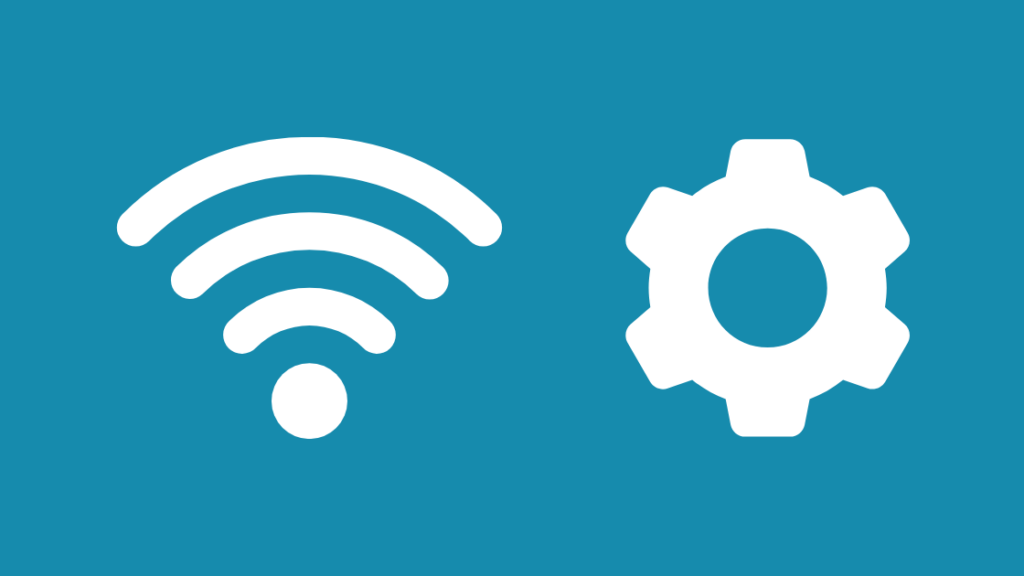
توھان شايد نوٽيس نه ڪيو آھي، پر توھان جو ليپ ٽاپ 5GHz جي بدران 2.4GHz چينل سان ڳنڍجي سگھي ٿو.
بهرحال، ان عذر تحت، توھان استعمال ڪري رھيا آھيو ڊول بينڊ روٽر.
تنهنڪري جڏهن توهان جو فون 5GHz بينڊوڊٿ سان ڳنڍيل آهي، توهان جو ليپ ٽاپ 2.4GHz چينل استعمال ڪري سگهي ٿو.
انهي سان گڏ، هتي ڪجهه فزڪس ٽوٽڪا آهن جيڪي مدد ڪري سگهن ٿيون توهان –
- 5GHz وڌيڪ رفتار پيش ڪري ٿو پر ٿوري حد اندر. عام طور تي، اهو ڀتين يا ٻين رڪاوٽن ۾ داخل نٿو ٿئي. 2.4GHz، ٻئي طرف، رفتار ۽ ڪارڪردگي ۾ واپار جي بند لاء وڌيڪ وڌايل ڪوريج مهيا ڪري ٿي.
- 2.4GHz آهيمائيڪرو ويز، ريڊيو وغيره جي ڪري برقي مقناطيسي مداخلت جو خطرو آهي. توهان جي پاڙيسرين جو وائي فائي به ان جي رستي ۾ اچي سگهي ٿو.
چينل مٽائڻ کان علاوه، توهان پنهنجي ليپ ٽاپ تي نيٽ ورڪ سيٽنگون به ٽائيڪ ڪري سگهو ٿا.
مثال طور، مان سفارش ڪريان ٿو DNS ڪنفيگريشن کي عوامي DNS سرورن ۾ تبديل ڪريو جيئن ته Google DNS يا OpenDNS ڊفالٽ ISP جي بدران.
عوامي DNS هڪ وڌيڪ قابل اعتماد ۽ محفوظ ڪنيڪشن پيش ڪري ٿو.
پر، جيڪڏهن توهان DNS بابت سوچي رهيا آهيو، اهو هڪ سرور آهي جيڪو ويب سائيٽ جي ڊومين نالن کي IP پتي ۾ ترجمو ڪري ٿو ته جيئن توهان کي هر هڪ کي ياد رکڻ جي ضرورت نه پوي.
DNS سيٽنگون تبديل ڪرڻ سڌو آهي، تنهنڪري هتي پيروي ڪرڻ لاءِ قدم آهن –
- سيٽنگون کوليو ۽ وڃو ”نيٽ ورڪ ۽ انٽرنيٽ“، جنهن کان پوءِ ”نيٽ ورڪ ۽ شيئرنگ“ تي وڃو.
- ايڊاپٽر کي تبديل ڪرڻ جو اختيار چونڊيو.
- Wi-Fi آئڪن تي ساڄي ڪلڪ ڪريو، ۽ ڊراپ-ڊائون لسٽ مان پراپرٽيز ڏانھن وڃو.
- فھرست مان انٽرنيٽ پروٽوڪول ورجن 4 ڳولھيو، ۽ ان جي ساڄي ھيٺان پراپرٽيز بٽڻ تي ڪلڪ ڪريو.
- پتا دستي طور داخل ڪرڻ لاءِ ”هيٺ ڏنل DNS سرور ايڊريس استعمال ڪريو“ ريڊيو بٽڻ کي منتخب ڪريو.
- ڊي اين ايس سرور ايڊريس داخل ڪريو، ۽ ٺيڪ تي ڪلڪ ڪري تصديق ڪريو.
توهان مختلف عوامي DNS سرورز آن لائن بابت وڌيڪ سکو سگهو ٿا. Google DNS لاءِ، توھان کي داخل ڪرڻ جي ضرورت آھي -
- ترجيح DNS سرور: 8.8.8.8
- متبادل DNS سرور: 8.8.4.4
پڻ، ياد رکو انٽرنيٽ پروٽوڪول ورزن لاءِ قدم 4 کان ورجائڻ لاءِ

